在安装操作系统时,U盘原版启动安装是一种常见且便捷的方式。本文将为您详细介绍使用Win10U盘原版启动安装系统的步骤和注意事项,以帮助您轻松安装Windows10操作系统。
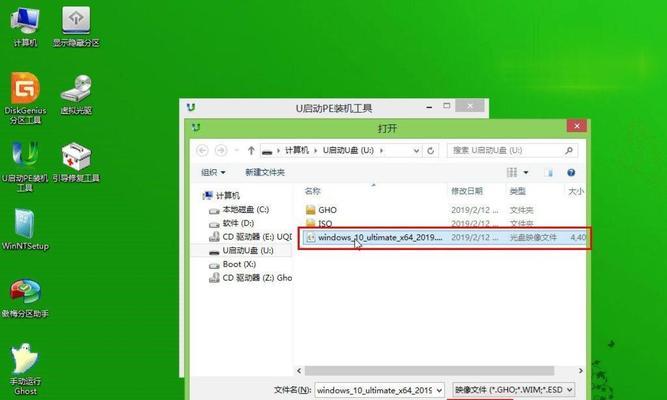
准备工作
1.确保您的电脑符合安装Win10系统的硬件要求
2.下载Win10系统原版镜像文件
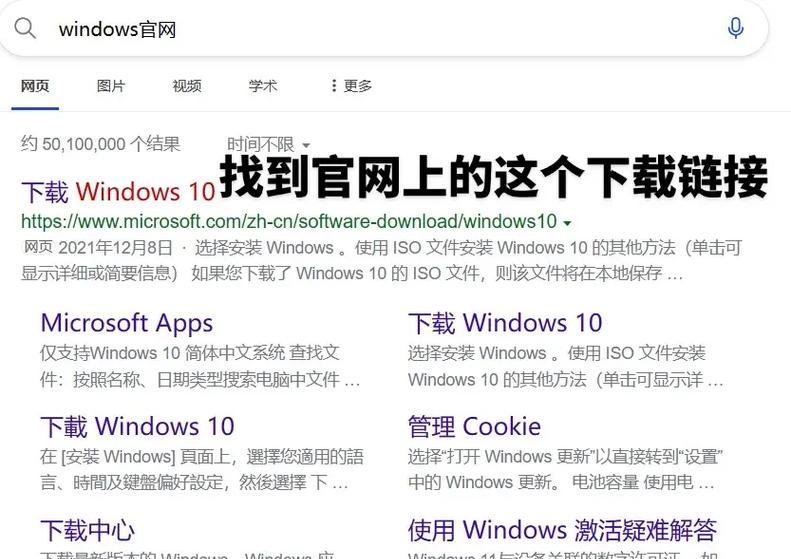
3.准备一个容量不小于8GB的U盘
4.安装一个U盘制作工具
制作Win10启动盘
1.安装并打开U盘制作工具
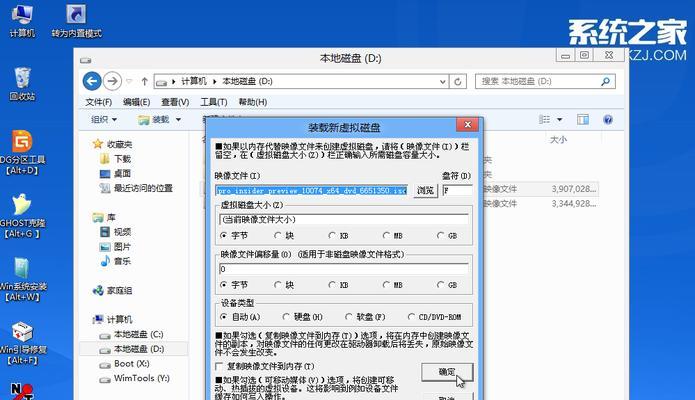
2.选择合适的启动盘制作模式(U盘或ISO文件)
3.选择Win10系统原版镜像文件
4.选择U盘作为目标磁盘
5.点击开始制作,等待制作完成
设置电脑启动方式
1.将制作好的U盘插入目标电脑的USB接口
2.重启电脑,进入BIOS设置界面(一般是按下Del或F2键)
3.进入Boot选项卡,将U盘设置为第一启动项
4.保存设置并退出BIOS
启动U盘安装系统
1.重启电脑,此时会自动从U盘启动
2.进入Win10系统安装界面,选择语言和其他偏好设置
3.点击“安装现在”开始安装过程
4.同意许可协议并选择“自定义安装”
分区和安装
1.在磁盘分区界面,选择一个适合的分区方案
2.点击“新建”来创建新的分区
3.设置主分区和系统保留分区
4.选择系统分区并点击“下一步”开始安装
5.等待系统文件的拷贝和安装过程完成
设置账户和个性化选项
1.输入您的Microsoft账户信息(可选)
2.设置用户名和密码
3.选择是否开启自动登录功能
4.选择隐私设置和个性化选项
5.点击“下一步”完成系统安装
更新和驱动安装
1.连接网络,更新系统至最新版本
2.安装显卡、声卡、网卡等驱动程序
3.通过WindowsUpdate或官方驱动程序网站获取最新驱动
安装常用软件和配置
1.安装常用的办公软件、浏览器、音视频播放器等
2.配置系统更新、杀毒软件和防火墙
3.设置系统显示分辨率和屏幕亮度
4.调整电脑性能和节能选项
备份系统和重要文件
1.使用Windows自带的备份工具进行系统备份
2.定期备份重要文件和个人数据
3.使用云存储或外部存储设备进行数据备份
常见问题解决
1.无法启动U盘安装:检查BIOS设置是否正确
2.安装过程中卡顿或出错:重启电脑,重新安装系统
3.无法正常安装驱动:检查驱动程序是否兼容
通过本文所述的步骤,您应该能够轻松地使用Win10U盘原版启动安装系统。请确保在安装系统之前备份重要文件和数据,以免遗失。如果遇到任何问题,请参考常见问题解决部分或寻求专业人员的帮助。祝您安装成功!







